ムービーメーカーを使うことが出来ると結婚式で上映するプロフィールムービーやオープニングムービー、さらにエンドロールなども簡単に作成することが出来ます。しかしムービーメーカーは簡単に使えるソフトである反面、機能的に不可能で出来ない事もたくさんあります。このページではムービーメーカーを使って結婚式のムービーを作る方法をムービーメーカーでは絶対作ることが出来ない表現なども交えつつご紹介しています。
動画テンプレートなら編集も簡単
無料でも使えるのに、使わないのはもったいないかも。今すぐダウンロード。
結婚式でよく上映されるムービー
結婚式でよく上映されるムービーには、二人の生い立ちや出会いをスライドショーやドラマ仕立ての動画で紹介する「プロフィールムービー」と、結婚式の入場前の演出を行うオープニングムービー、さらには出席者への感謝を込めて名前や写真を表記してご紹介するエンドロールがあります。この他にも余興として上映される面白いムービーや、花嫁からの手紙の背景をそっと彩るスライドショー、二次会で上映するパーティー感の強い2次会ムービーなどがあります。


どの程度のクオリティで作るのかが大切ですが、基本的なスライドショーはムービーメーカーの得意分野の1つでのすので、スライドショーをメインとした結婚式ムービーはとても簡単に作成できます。撮影をメインとして行い、しっかりとした撮影済み素材が用意できるのであれば、ムービーメーカーのカット編集とBGMやナレーション機能を活用することで編集は十分可能です。
代表的な結婚式のムービー
- 生い立ちを紹介するプロフィールムービー
- 入場を演出するオープニングムービー
- 退場やゲストへの感謝を演出するエンドロール
- 余興を盛り上げる余興ムービー
- 2次会を盛り上げる2次会ムービー
ムービーメーカーで出来る表現と出来ない表現
結婚式のムービーをムービーメーカーで作るということであれば、結婚式のムービーによくある表現の中でムービーメーカーで出来ることと出来ない事を先に頭にしっかり入れておいた方が良いでしょう。
ムービーメーカーで出来る事

- 全画面での写真や動画の表示
- コメントの挿入
- トランジション効果の挿入
- BGMの追加(2曲以上も可能)
- ズーム効果の追加
ムービーメーカーで出来ない事


- 写真や動画の上に写真や動画を重ねる事
(複数素材の同時利用) - コメントを見やすくするために下地に帯を入れる事
- BGMの音量を柔軟にコントロールする事
- 写真や動画は左、出席者一覧名簿は右というエンドロールの画面レイアウト
- アルバムや3D空間といった立体的な表現
これらを踏まえつつムービーメーカーで実際に結婚式のムービーの中から代表的なプロフィールムービーを作ってみましょう。
ムービーメーカーで結婚式のプロフィールムービーを作る
結婚式でよく上映されるムービーの中かからこのページではプロフィールムービーをピックアップして作成してみます。
プロフィールムービーの基本形
プロフィールムービーの基本形はズーム付きのスライドショーです。デザインを色々変更したものがたくさんありますが、基本的にはスライドショーとテキストの組み合わせを行った編集を行うことになります。
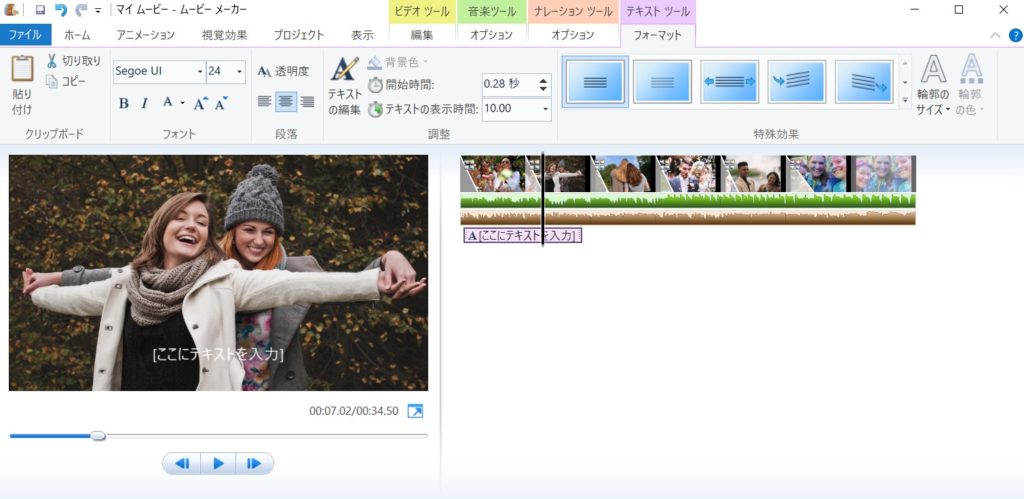
写真の取り込みと順番調整
生い立ちを紹介する上で使いたい写真を複数枚まとめてドラッグして取り込みます。順番の調整もドラッグで感覚的に行うことが出来ます。
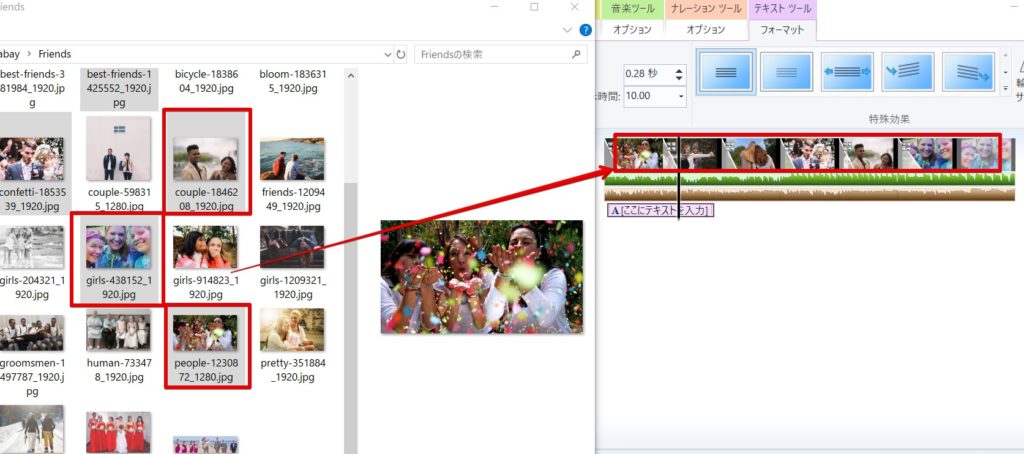
ズーム付きスライドショーの作成
スライドショーの作成はムービーメーカーの超が付くほどの得意分野です。アニメーションタブから写真に対するトランジションとズーム効果の適用が出来ます。ズーム効果は自分で作ることは出来ませんが、その反面ズーム効果としてよく使われる標準的なズームアアニメーションが元々プリセットとして用意されています。この中からお好みのズーム効果を選んでいくだけで、写真に対するズーム編集を行うことが出来ます。
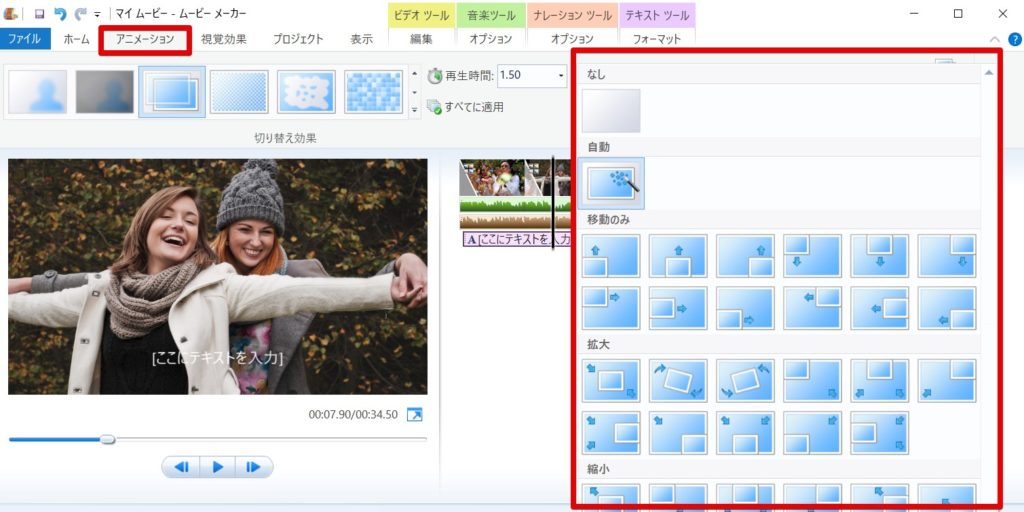
ポイント:スライドショーで出来ない表現
前述のとおり、ムービーメーカーでは1つのメイントラックしか扱うことが出来ませんので、複数の素材を同時に表示することがそもそも出来ません。背景にデザイン素材を置いて、その上にズーム付きのスライドショーを配置するという画面構成は作ることが出来ません。あくまでも写真や動画を全画面で表示する、しかも写真や動画は1つだけ、というのがムービーメーカーで結婚式のムービーを作成する上での制限になります。他ソフトへの切り替えを検討することになる1番大きな理由とも言えるかもしれません。
コメントの追加
コメントの追加は「ホーム」タブから「キャプション」もしくは「タイトル」「クレジット」から挿入することが出来ます。どれを選択しても結局のところ同じテキストレイヤーが挿入されますので、基本的には全部キャプションでも構いません。コメントの自由な配置や、コメントに輪郭線を追加して見やすくすることが可能です。
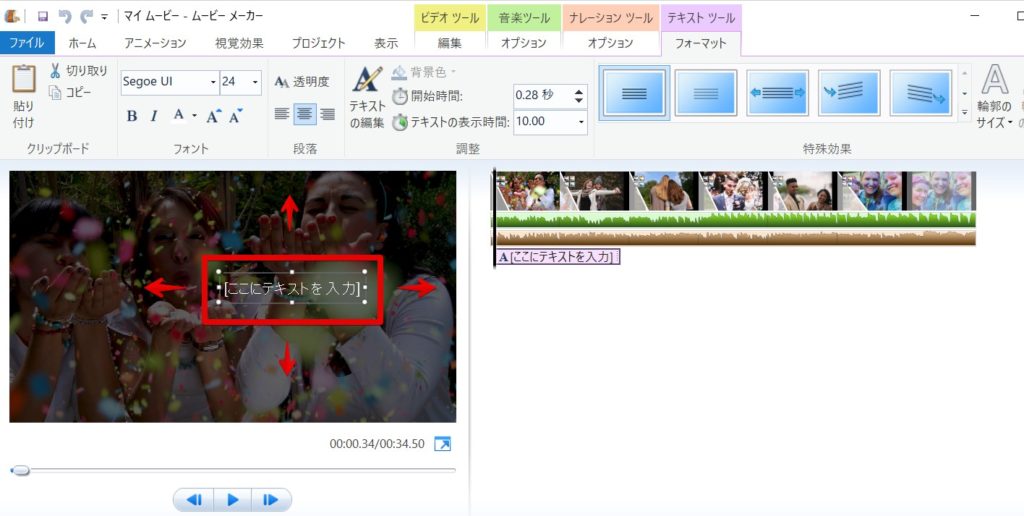
ポイント:コメントで出来ない事
ムービーメーカーのコメント機能は、自由にどこでもテキストを配置できるという点ではとても使いやすいといえるかと思います。しかし結婚式のムービーを作るという観点で見ると、写真や動画の上にコメントを配置することになるため、帯を挿入できるかどうか等はとても大切なポイントとなってきます。ムービーメーカーでもアニメーション効果の中に帯が自動で入るものが存在しますが、動きが割と大きめなためすべての写真にコメントを添えていくプロフィールムービーでは、目障りになりがちです。この点もムービーメーカーで結婚式のムービーを作るという観点で見ると、デメリットの一つと言えます。
BGMの追加
BGMの追加も簡単に行うことが出来ます。挿入したい曲をドラッグして内部に放り込み、長さや開始と停止のタイミングを調整するだけです。端をドラッグしてBGMの長さ調整できないという点が他の動画編集ソフトと比較してデメリットに感じやすい点ですが、概ね基本的な機能は搭載されていますのでBGMの編集に関してはストレス少な目で行うことが出来そうです。
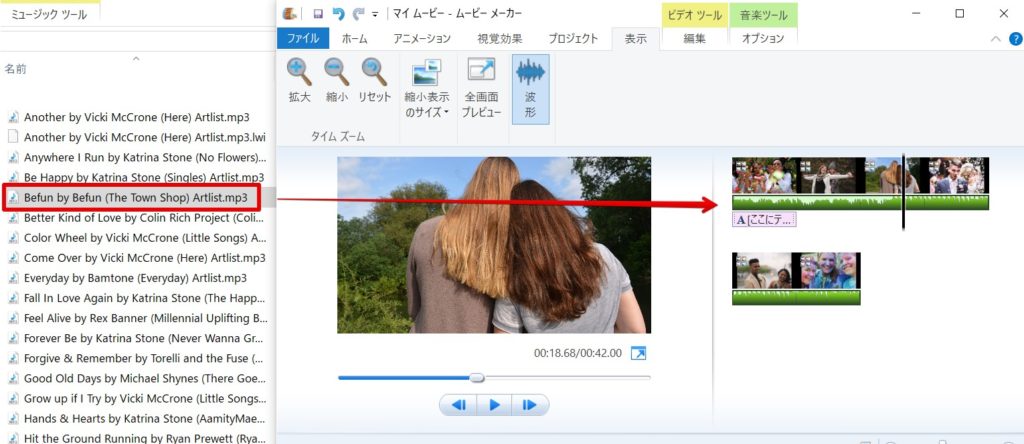
ナレーションを追加するためのメニューから、2曲目のBGMを挿入することも可能です。複数の曲を挿入してフェードインやフェードアウトで切り替えながら編集を行うことで、新郎、新婦、二人とパート分けされるプロフィールムービーで、各パートごとにBGMを切り替えることも簡単です。
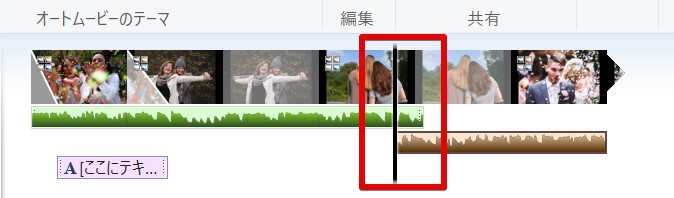
出力とDVDの作成
結婚式のムービーを作る場合には、最終的にDVDとして提出するケースがほとんどです。残念ながらDVDを作成する機能はムービーメーカーに搭載されていません。一度ムービーメーカーからパソコン内部に映像を出力して、DVDを作成するための専用ソフト(オーサリングソフト)を経由してDVDを作る流れになります。
Windows7まではDVDメーカーというDVDのディスクを作成するためのソフトが標準でインストールされていました。しかしWindws10ではDVD作成用のソフトは搭載されていません。その為Windows10以降の場合にはDVD Flick等のフリーのDVDオーサリングソフトを活用してDVDを作成していく流れになります。
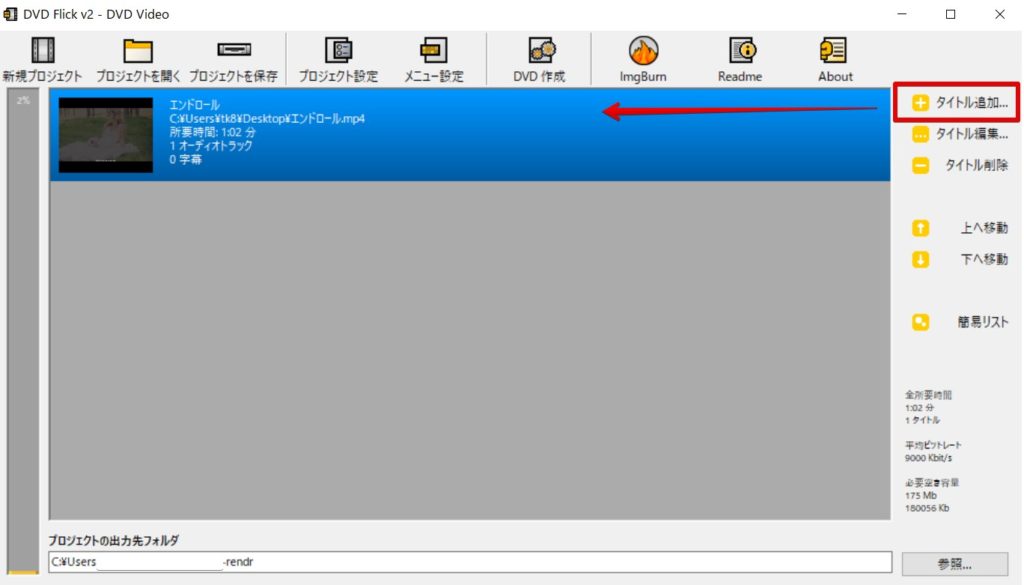
DVD Flickでは結婚式のムービーで会場側からよく要求される、メニューは無しですぐ再生し、ループせずに1回の再生で停止する、という機能のDVDを作成することが可能です。画面アスペクト比も4:3/16:9どちらにも対応したDVDを作成できますので、結婚式のムービーをムービーメーカーで作成した後はDVD FlickでDVD化を行うと間違いないでしょう。
ムービーメーカーはまだまだ結婚式に活用できそう
ムービーメーカーの正式な提供が2017年に終了してしまいましたが、ムービーメーカーの持っている機能は未だ現役で結婚式のムービー作りに活用が出来ます。単一レイアウトの基本的なスライドショーしか作ることが出来ないというのは1つの問題ではありますが、基本的でシンプルなスライドショーが逆にいいんだという方もたくさんおられますので、シンプルイズベストな結婚式のムービーを作成する方は、ムービーメーカーで編集してみては如何でしょうか?


































